win10系统中在BIOS设置中开启UEFI模式的方法
UEFI:Unified Extensible Firmware Interface的简称,中文为:统一的可扩展固件接口,是 Intel 为 PC 固件体系结构、接口和服务提出的建议标准。今天小编为大家介绍的就是关于win10系统中在BIOS设置中开启UEFI模式的方法,希望大家会喜欢。
Win10系统在BIOS中设置开启UEFI模式的方法:
主板不同,开启UEFI模式的步骤可能有所不同,现以技嘉B75主板为例,说明在BIOS中设置开启UEPFI模式的方法。
按下主机上的电源键开机,不断地点按键盘上的功能键【F12】,当屏幕上显示:Please select boot deuice(请选择启动装置)时 , 移动到Enter Setup(进入设置),回车;
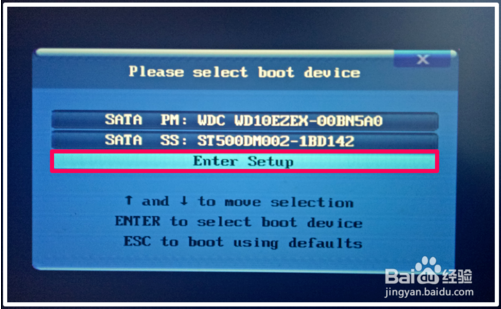
我们按下键盘上的回车键以后,就进入了主板的BIOS界面,我们点击:Systen(系统);
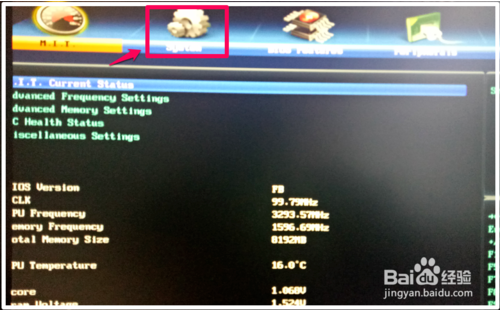
在 Systen系统界面中,我们点击:System Language(系统语言),并按下键盘上的回车键;
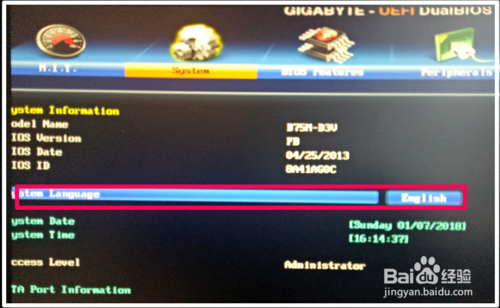
在弹出的System Language(系统语言)对话框中移动到【简体中文】,回车;
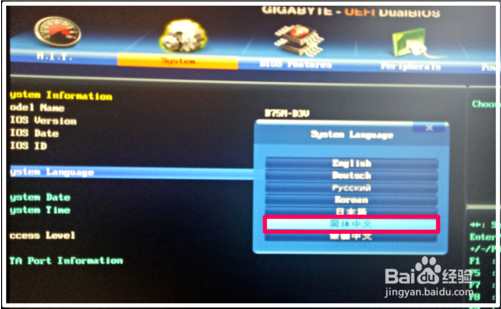
回到系统界面,我们再点击:BIOS功能;
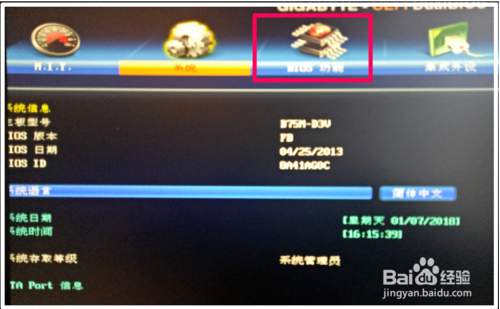
在 BIOS 功能界面中,我们移动到:其他PCI设备启动顺序,可以看到为:传统设备启动,按下键盘上的回车键;
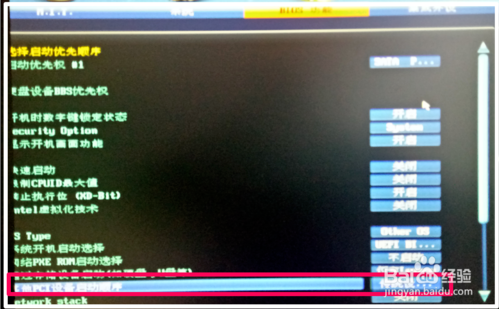
在弹出的其他PCI设备启动顺序对话框中,移动到 UEFI设备启动,并按下键盘上的回车键;

此时我们可以看到其他PCI设备启动顺序的设置为:UEFI 设备启动,按下键盘上的功能键【F10】;
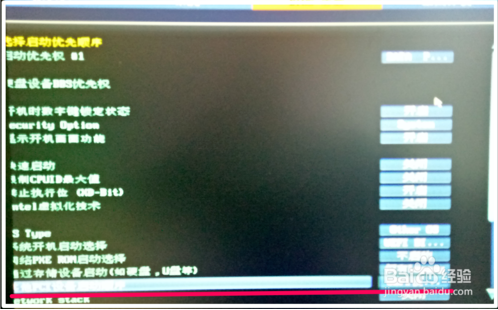
我们按下键盘上的功能键【F10】以后,弹出储存并离开BIOS设定对话框,默认【是】,再按下键盘上的回车键。
离开BIOS设置,重新启动电脑,至此,Windows 10系统在BIOS中设置开启UEFI模式全部完成。
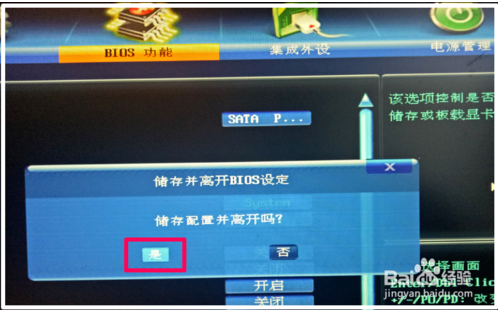
以上介绍的内容就是关于win10系统在BIOS设置中开启UEFI模式的具体操作方法,不知道大家学会了没有,如果有需要的朋友可以按照小编介绍的方法自己动手操作设置,希望可以帮助大家解决问题,谢谢!!!了解更多的教程资讯亲关注我们系统天地网站~~~










 苏公网安备32032202000432
苏公网安备32032202000432